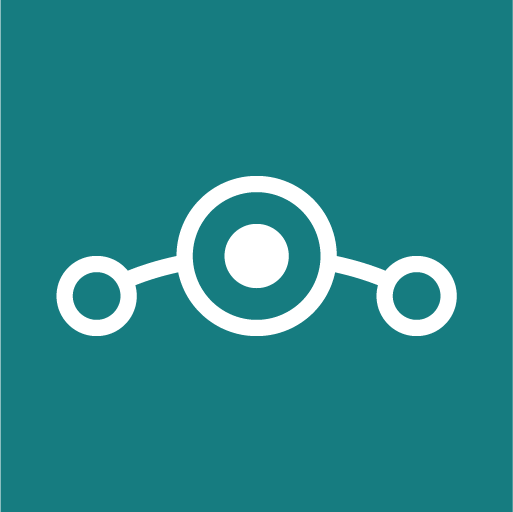- Joined
- Jun 24, 2021
- Messages
- 1,643
- Solutions
- 2
- Reaction score
- 1,748
- Points
- 113
- Deals
- 666
LineageOS heeft een aantal voordelen en handige functies die je hier zelf kunt leren kennen. Allereerst willen we de volgende beveiligings- en vertrouwelijkheidsfuncties noemen:
Encryptie van PIN-code, die elke keer kan worden versleuteld als het apparaat is vergrendeld.
Privacybescherming - stelt de gebruiker in staat om nauwkeurig af te stellen welke machtigingen worden verleend aan elke toepassing. Voor bepaalde toestemmingen kun je handmatige goedkeuring instellen telkens als deze worden aangevraagd. U kunt ook zien hoe vaak applicaties specifieke toestemmingen gebruiken. Deze functie is verwijderd in branch 17.1 ten gunste van een gelijkwaardige "toestemmingscontroller" gebaseerd op de verborgen AOSP-functie.
Beschermde apps - Verberg specifieke apps met een veilig slot.
Het applicatiepictogram wordt verwijderd uit de startbalk en je kunt "beschermde mappen" maken voor eenvoudige toegang tot deze applicaties.
Sommige "vertrouwelijke nummers", zoals helpdesknummers bij misbruik, worden om redenen van vertrouwelijkheid niet opgenomen in het gesprekslogboek. De telefoon app bevat ook een lijst met hulplijnnummers, zodat gebruikers gemakkelijk contact met hen kunnen opnemen.
Vertrouwen - het helpt je apparaat te beschermen en beschermt je vertrouwelijkheid.
De interface is te vinden op ondersteunde apparaten onder het tabblad "Beveiliging & Privacy" onder "Instellingen" en stelt de gebruiker in staat om het volgende te doen: een overzicht krijgen van de status van de basisbeveiligingsfuncties en uitleg, hoe te handelen om ervoor te zorgen dat het apparaat veilig is en de gegevens vertrouwelijk. Bovendien wordt bij elke actie op het apparaat een vertrouwenspictogram weergegeven om de gebruiker te laten weten dat de actie veilig is.
Houd bij het kiezen van een apparaat voor het installeren van LineageOS(hun lijst staat hier) rekening met het volgende:
Officieel ondersteunde apparaten hebben een "over-the-air" auto-update functie (OTA-updates), dat wil zeggen, net als in gewoon Android van Google, kun je beveiligingsupdates eenvoudig installeren via een apart item in het menu op de telefoon zelf. Officiële distributiepakketten zijn stabiel en bieden ondersteuning voor de lange termijn. Ook is er voor officieel ondersteunde apparaten relatief goede ondersteuning op de forums, waar zowel ontwikkelaars als meer ervaren gebruikers je kunnen helpen. Daarnaast zijn er ook onofficiële firmware-upgrades, samengesteld door enthousiastelingen. Deze hebben geen over-the-air updates en kunnen soms virussen bevatten. In dit opzicht moet de installatie van onofficiële distributiepakketten worden uitgevoerd met bovengemiddelde computervaardigheden. Het komt niet zelden voor dat een succesvol onofficieel distributiepakket door de ontwikkelaars van LineageOS in aanmerking wordt genomen, vervolgens op de juiste manier wordt uitgegeven en als officieel pakket wordt uitgebracht.
Controleer of de distributiepakketten van LineageOS overeenkomen met de specifieke versie van uw apparaat. Sommige fabrikanten brengen verschillende versies uit onder dezelfde naam, die verschillen in "hardware". Elk van deze versies krijgt een codenaam (voor Samsung Galaxy Note 3 LTE kunnen dit bijvoorbeeld de versies hltechn, hltekor en hltetmo zijn) en er is een corresponderend LineageOS-assemblagepakket voor.
Firmware van de verkeerde versie maakt het toestel hoogstwaarschijnlijk onbruikbaar.
Het is noodzakelijk om de bootloader te kunnen ontgrendelen (fabrieksontgrendeling, OEM-ontgrendeling), dit is een voorwaarde om LineageOS op het apparaat te kunnen installeren. Deze functie kan worden geïmplementeerd door het simpelweg in te schakelen in de instellingen op sommige apparaten, of door een complexe stapsgewijze procedure met online registratie, het versturen van een ontgrendelingsverzoek en wachten - voor andere apparaten. Bovendien kunnen er kosten verbonden zijn aan de procedure. Daarom moet je dit moment zorgvuldig bestuderen voor het geselecteerde apparaat en zeker de mogelijkheid van het ontgrendelen van de bootloader controleren voordat je tot aankoop overgaat.
Besteed aandacht aan de hardwareconfiguratie van het geselecteerde apparaat. Voor comfortabel gebruik raden we aan om ten minste 32 GB intern geheugen te hebben. Nieuwere apparaten en hun hardware krijgen bovendien volledige ondersteuning op systeemniveau en zullen gedurende een langere periode updates ontvangen.
Lees voor de aankoop zorgvuldig alle instructies voor de installatie op het geselecteerde apparaat op de LineageOS-website en bestudeer de discussies op de forums van 4pda en xda-developers. In principe worden alle kritieke momenten daar weergegeven.
Bent u er klaar voor? Haal uw LineageOS nu in huis!
Installatie van LineageOS.
Zoek en bestudeer eerst de instructies voor het installeren van de LineageOS-firmware op uw toestel. Dergelijke instructies zijn beschikbaar op de websites 4pda, xda-developers en wiki.lineageos.org. Voor de installatie moet u de originele firmware bijwerken naar de nieuwste versie. Voor sommige apparaten (bijvoorbeeld gemaakt door Huawei) is het ontgrendelen van de bootloader alleen mogelijk voor de oude firmwareversie. Voor sommige apparaten is een app van derden nodig om de bootloader te ontgrendelen. Deze functies worden weergegeven in de installatie-instructies die je volgt. Houd er rekening mee dat wanneer je de bootloader ontgrendelt, alle gegevens op het apparaat worden verwijderd, dus bewaar de benodigde gegevens van tevoren op een ander medium.Installeer adb en fastboot. Deze maken deel uit van de Android SDK-kit, die kan worden verkregen via de officiële website, https://developer.android.com. Scroll naar beneden op de pagina naar de sectie Command line tools only en download de versie die nodig is voor jouw computer.
Schakel op het apparaat "System" - "For Developers" - "Android debugging (Enable the Android Debug Bridge (ADB) interface)" ("Systeem" - "Opties voor ontwikkelaars" - "Android debugging (Enable the Android Debug Bridge (ADB) interface)") in.
Installeer het aangepaste herstel. Dit is een speciaal herstelmenu dat serviceprogramma's bevat om het apparaat weer te laten werken. Het kan bijvoorbeeld worden gebruikt om de instellingen terug te zetten naar de fabrieksinstellingen, een andere firmware te installeren of een specifiek deel van het geheugen te wissen. In alternatief herstel kunnen ook mogelijkheden worden toegevoegd die verantwoordelijk zijn voor het maken van een reservekopie of het controleren van alle rootbestanden en hun integriteit. In de regel heeft voorraadherstel beperkte functionaliteiten waarmee je alleen basisdingen kunt uitvoeren.
Download TWRP гесоvегу voor je apparaat van de officiële website of zoek de versie die overeenkomt met je apparaatmodel op de forums van 4pda of xda-developers;
Sluit het apparaat aan op de computer via USB;
Start een terminal (in Windows - opdrachtregel) met beheerdersrechten;
Voer de opdracht uit: adb devices;
Schakel USB debugging in op het apparaat.
Na het uitvoeren van de opdracht wordt het aangesloten apparaat weergegeven.
Voer vervolgens uit: adb reboot bootloader
Het apparaat wordt opnieuw opgestart in fastbootmodus. Je kunt ook opnieuw opstarten in fastbootmodus door tegelijkertijd de aan/uit-knop + de volume-omlaag-knop ingedrukt te houden.
Het opstartscherm van je huidige recovery zou op het scherm van je smartphone moeten verschijnen:
Vervolgens moet je typen: fastboot devices
We krijgen een lijst met apparaten. Zorg ervoor dat slechts één van je apparaten wordt weergegeven.
Flash het herstel (TWRP vooraf gedownload) naar het apparaat:
fastboot flash recovery twrp-x.x.x-x-santoni.img
Om ervoor te zorgen dat het flashen goed verloopt, kopieer je het herstelbestand naar de map waar fastboot staat.
Daarnaast is er een eenvoudigere manier om TWRP Recovery te installeren - via de officiële TWRP-app. Deze is te vinden op Google Play en als je apparaat in de lijst met ondersteunde apparaten staat, is de installatie met een paar klikken gedaan.
Installatie van LOS via herstel.
Download de LOS-firmware van de officiële pagina.Als je Google-toepassingen (Gapps) nodig hebt, download ze dan hier. Misschien is hun alternatief MicroG, dat basisfuncties biedt, maar minimaal informatie rechtstreeks met Google communiceert, geschikter voor je.
Herstart in herstel door tegelijkertijd de aan/uit-knop + de volume-omlaag-knop ingedrukt te houden.
Selecteer Wipe in het hoofdmenu. Selecteer vervolgens Gegevens formatteren en voer "ja" in.
Dit zal de encryptie en al je persoonlijke gegevens op het apparaat verwijderen. Ga in hetzelfde menu naar Geavanceerd wissen. Vink de vakjes aan tegenover Cache en Systeem en voer uit door de schuifknop te verplaatsen.
Vervolgens moet je de LOS firmware naar het apparaat downloaden via het ADB Sideload mechanisme. Selecteer hiervoor "Geavanceerd" in de smartphone en vervolgens "ADB Sideload".
Voer daarna op de computer het volgende uit
adb sideload "C: \pad> \bestandsnaam.zip".
Het flashproces wordt weergegeven op het scherm. Wacht tot het voltooid is.
Als je Google Apps gaat installeren, moet je dat meteen doen zonder het apparaat opnieuw op te starten, anders worden Google apps niet geïnstalleerd.
anders werken Google Apps niet en moet je een fabrieksreset uitvoeren.
Om GApps te installeren ga je terug naar het menu, selecteer je weer "Geavanceerd" - "ADB Sideload" en voer je adb sideload uit.
en voer adb sideload "C:\<path>\gapp.zip" uit op je computer,
waar gapp.zip een vooraf gedownload applicatiepakket van Google is.
Je kunt ook root-rechten op het apparaat krijgen door een speciaal pakket LOS AddonSU te installeren (kies versie arm64)
adb sideload "C:\pad>\addonsu-16.0-arm64-signed.zip".
Op dit punt is de installatie van Lineage OS op je apparaat voltooid.
Eerste start.
Zet het toestel voor de eerste keer aan zonder SIM-kaart. Vul geen persoonlijke gegevens in.Schakel Wi-Fi niet in en schakel de mogelijkheid uit om Wi-Fi-netwerken te scannen op geolocatie.
Schakel netwerk tijdsynchronisatie uit, stel de juiste tijd handmatig in.
Het gebruik van locatie door apps uitschakelen. Je kunt deze optie afzonderlijk configureren voor die applicaties die je nodig acht om toe te staan.
Schakel Privacy Guard standaard in.
Stel een vergrendelingswachtwoord en -patroon in. Tegelijkertijd zal LineageOS het gedeelte met gebruikersgegevens automatisch versleutelen.
Last edited by a moderator: